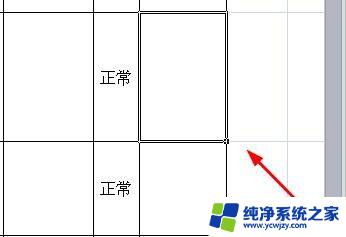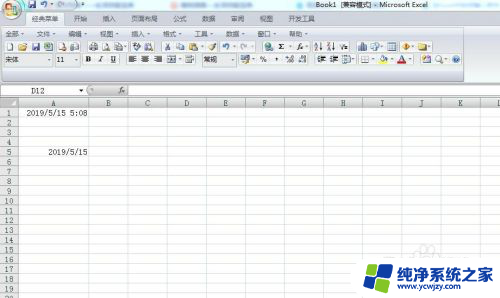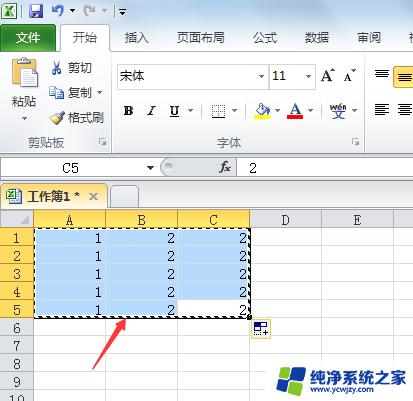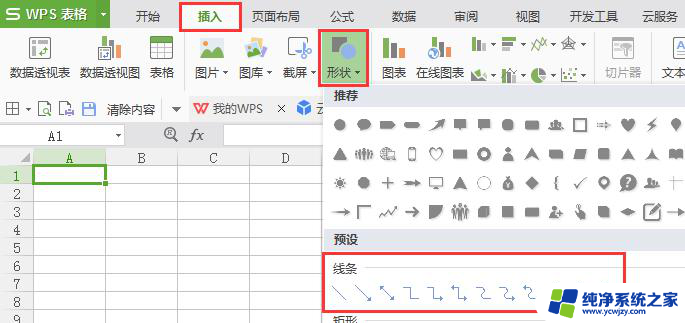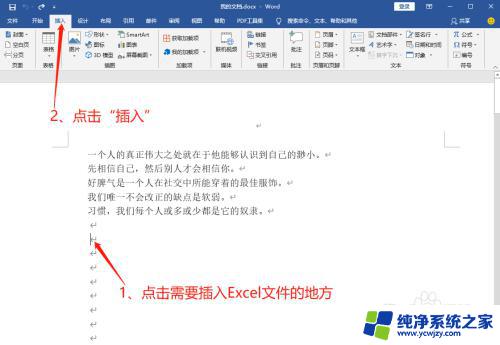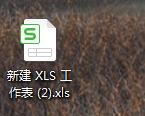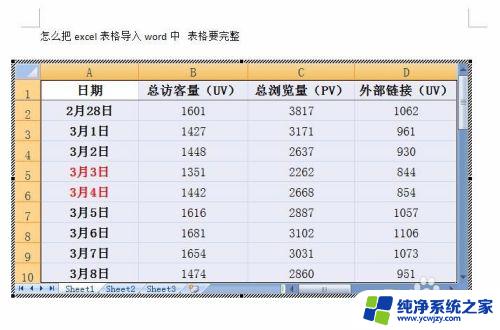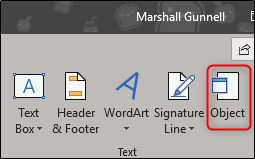如何在Excel表中插入word怎么插入excel表
word怎么插入excel表,在现代的工作和学习中,Excel表格已经成为了一种必不可少的工具,无论是在企业的数据分析、财务管理,还是在个人的预算规划、数据整理等各个领域,Excel表格都发挥着重要的作用。对于一些初学者来说,如何在Excel表格中插入数据却可能成为一项挑战。究竟该如何使用Excel表格来插入数据呢?下面我们将介绍一些简单的方法,帮助您轻松地在Excel表格中插入所需的数据。
方法如下:
1.如下面两张图,第一张为WORD文档的内容,第二张为EXCEL工作表里的内容,需要将整个EXCEL工作表插入到WORD里面,并且显示图片上EXCEL的内容。

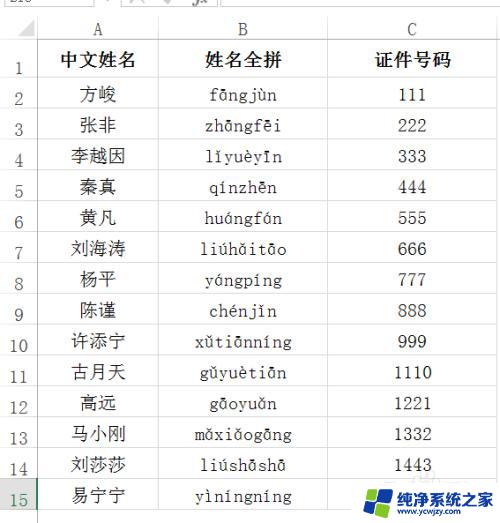
2.我们需要将EXCEL工作表插入到WORD文档“成员基本情况”下面,首先将鼠标光标定位在这个标题下面一行,然后选择功能项 插入-对象-对象。
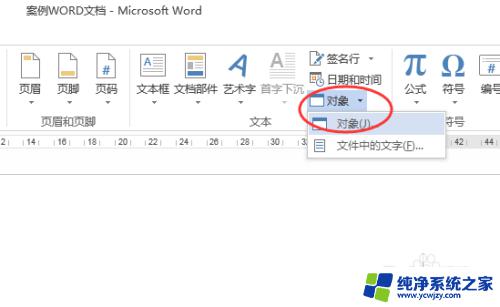
3.弹出 对象 对话框。
如果没有现成的EXCEL工作表,需要创建一个新表的话,就选择新建,如图,对象类型选择Microsoft Excel 工作表;
再点击确定按钮,回到WORD文档中。就可以看到新建了个工作表在文档上,见下面第二张图,双击这个表格就是进入EXCEL工作表模式了,可以按照正常的EXCEL操作进行自己需要内容的编辑。
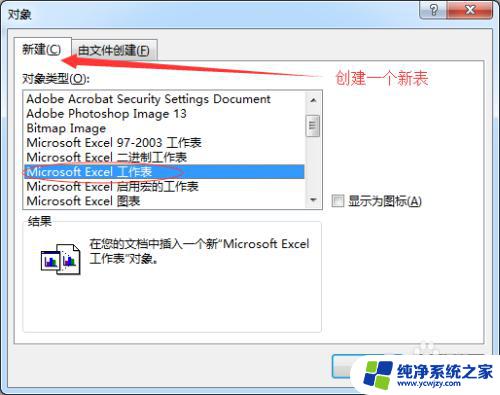
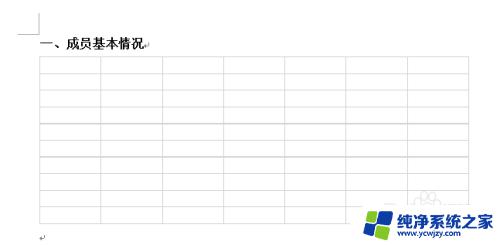
4.在这里我们是有现成的EXCEL工作表,操作步骤如下 ,同样是 对象 对话框里,选择 由文件创建 选项,点击 浏览 按钮找到准备好的EXCEL工作表选择它,如图,将 链接到文件 前面的复选框勾选上,这样EXCEL工作表有更改的话,WORD文档里的也会一起更新。点击确定按钮,就可以看到EXCEL工作表的内容已经在WORD文档上了。
双击这个WORD文档里的表格,就会弹出这个表格所在的EXCEL工作表来,可以方便我们在上面修改相关的信息。特别是涉及到使用了函数公式的,然后我们增加或删除了一些数据需要更新的时候,会很快捷做出数据的更新。
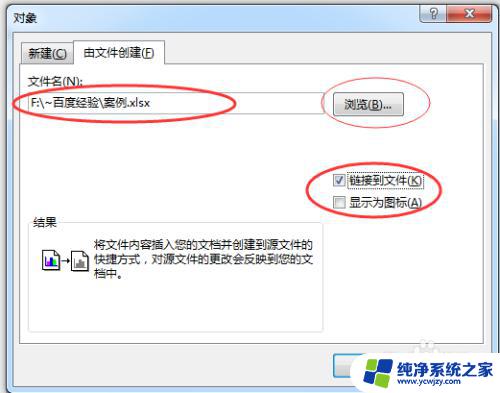
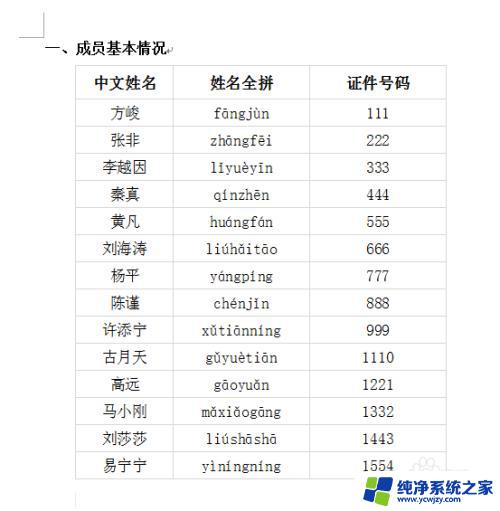
5.如果说,我们不需要将表格的内容直观地反映在WORD文档上,只需要有个图标标识即可,这时候需要怎么做呢?
很简单,还是在 对象 对话框里,如图,将显示为图标前面的复选框勾选,然后点击 更改图标 按钮。
出来 更改图标 对话框,选择个自己喜欢的图标,然后将 题注 更改下名字(就是这个图标下面备注的名字),点击 确定 按钮。
在WORD文档里就插入了个EXCEL工作表的图标,同样是双击这个图标可以进入我们的EXCEL工作表中。可以看到EXCEL工作表里面的内容,根据需要进行编辑。
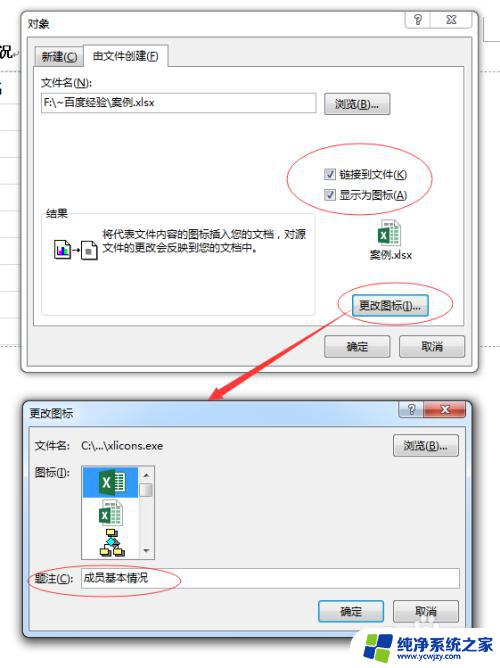
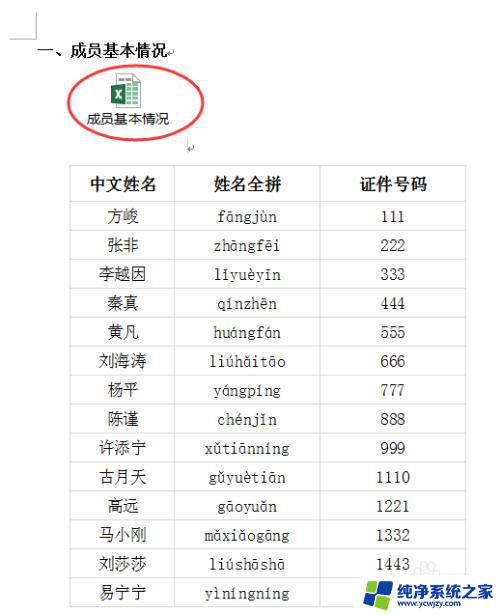
以上就是插入Excel表格的方法,希望这些步骤可以帮到需要的用户。